Netdata adalah gratis, open source, sederhana dan real-time kinerja dan alat pemantauan kesehatan dengan web front-end yang indah. Anda dapat memantau CPU, penggunaan RAM, I/O disk, lalu lintas jaringan, Postfix, dan banyak lagi menggunakan Netdata. Netdata mengumpulkan data kinerja waktu nyata dari perangkat Linux, FreeBSD, MacOS, dan SNMP dengan cepat dan efektif.
Dalam tutorial ini, kita akan melihat cara menginstal alat Pemantauan kinerja Netdata di server Ubuntu 18.04 LTS (Bionic Beaver).
Persyaratan
- Server yang menjalankan Ubuntu 18.04 LTS.
- Pengguna non-root dengan hak istimewa sudo.
Instal Netdata
Secara default, Netdata tersedia di repositori default Ubuntu 18.04. Anda dapat dengan mudah menginstal dengan perintah berikut:
sudo apt-get install netdata -y
Setelah Netdata terinstal, Anda dapat melanjutkan ke langkah berikutnya.
Konfigurasi Netdata
Secara default, file konfigurasi default Netdata terletak di /etc/netdata/netdata.conf. Sekarang, buka file dan ubah alamat loopback server ke alamat IP server Anda.
sudo nano /etc/netdata/netdata.conf
Lakukan perubahan berikut:
[global]
run as user = netdata
web files owner = root
web files group = root
# Netdata is not designed to be exposed to potentially hostile
# networks.See https://github.com/firehol/netdata/issues/164
bind socket to IP = 192.168.0.234
Simpan dan tutup file, lalu mulai ulang layanan Netdata untuk menerapkan perubahan:
sudo systemctl restart netdata
Anda dapat memeriksa status Netdata dengan perintah berikut:
sudo systemctl status netdata
Keluaran:
? netdata.service - netdata - Real-time performance monitoring
Loaded: loaded (/lib/systemd/system/netdata.service; enabled; vendor preset: enabled)
Active: active (running) since Thu 2018-08-16 06:03:01 UTC; 3min 29s ago
Docs: man:netdata
file:///usr/share/doc/netdata/html/index.html
https://github.com/firehol/netdata
Main PID: 3317 (netdata)
Tasks: 14 (limit: 2855)
CGroup: /system.slice/netdata.service
??3317 /usr/sbin/netdata -D
??3350 bash /usr/lib/x86_64-linux-gnu/netdata/plugins.d/tc-qos-helper.sh 1
??3353 /usr/lib/x86_64-linux-gnu/netdata/plugins.d/apps.plugin 1
Aug 16 06:03:01 ubuntu1804 systemd[1]: Stopped netdata - Real-time performance monitoring.
Aug 16 06:03:01 ubuntu1804 systemd[1]: Started netdata - Real-time performance monitoring.
Akses Antarmuka Web Netdata
Netdata sekarang diinstal dan mendengarkan pada port 19999 . Buka browser web Anda dan ketik URL http://192.168.0.234:19999. Anda akan diarahkan ke dasbor default Netdata:
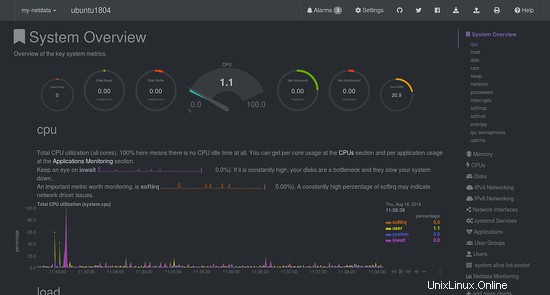
Muat dan Penggunaan Disk
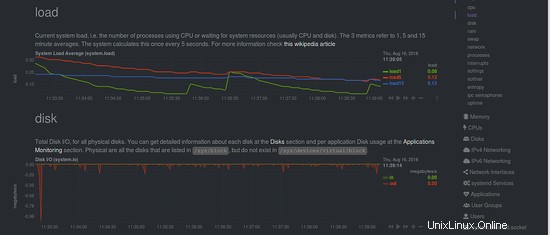
RAM dan Tukar
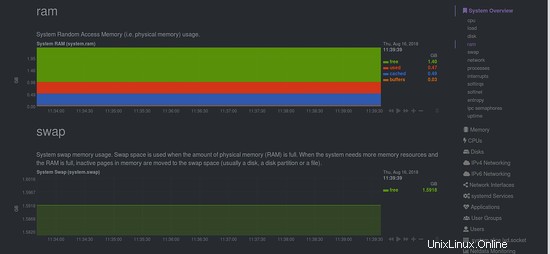
Informasi Jaringan
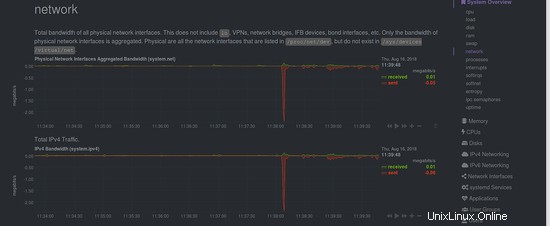
Proses
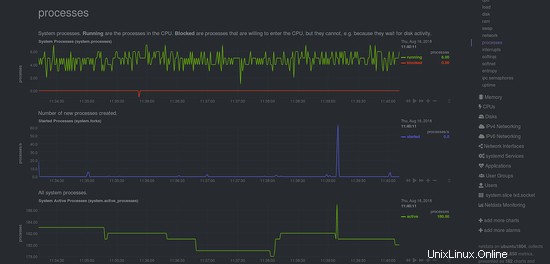
Tautan
- Ubuntu
- Data bersih